Trong trình duyệt Chrome có rất nhiều tiện ích. Một trong số đó là tiện ích IDM. Người dùng thường xuyên gặp một số lỗi xoay quanh tiện ích này. Cụ thể đó là lỗi không thêm được IDM vào chrome. Lỗi này hoàn toàn có thể khắc phục được bằng một số cách mà Listnhacai sẽ chia sẻ dưới đây. Bạn đọc theo dõi để biết cách sửa lỗi nhé.
Mục Lục Bài Viết
Internet Download Manager là gì?
Internet Download Manager cũng chính là cụm từ viết tắt của từ IDM. IDM chính là công cụ cải thiện tốc độ tải bình thường lên tới 5 lần. Người dùng khi download có thể phục hồi hoặc đặt lịch. Công cụ này sẽ tự động xử lý lỗi, bao gồm: Mất kết nối mạng, mạng chập chờn hoặc mạng tự động tắt,…
Giao diện của nó rất đẹp mắt, dễ nhìn và dễ dàng sử dụng. Tính năng nổi bật của IDM đó chính là Smart Download Logic Accelerator. Tính năng nay có tác dụng chia nhỏ file thành nhiều phần để giúp quá trình tải xuống diễn ra được nhanh hơn. Ứng dụng này rất tiện lợi, nó giúp cho quá trình download không bị gián đoạn kết nối mạng với thời gian cực kỳ nhanh chóng.

Công cụ IDM hỗ trợ rất nhiều trình duyệt web đó là: Cốc cốc, chrome, firefox, microsoft edge,… Hầu hết đều là trình duyệt được người dùng sử dụng rất phổ biến. Người dùng có thể thực hiện download bằng cách thao tác kéo, thả file, dùng internet download,… IDM mang đến những tiện ích rất tiện lợi đó là: Có thể điều chỉnh thời gian, lựa chọn file người dùng muốn tải, tự động tắt máy khi thực hiện xong quá trình download,…
Hướng dẫn thêm IDM vào Chrome trên Window
Bạn hãy thực hiện theo các bước dưới đây để có thể thêm IDM vào Chrome trên Window.
– Bước 1: Bạn hãy truy cập vào thư mục cài đặt của IDM theo đường dẫn sau:
Windows 64 bit: C:\Program Files (x86)\internet download manager
Window 32 bit: C:\Program Files\Internet download manager
Bạn hãy tìm kiếm file có tên IDMGCExt.crx. Tiếp theo, bạn hãy sao chép file này sang màn hình desktop và đổi thành định dạng IDMGCExt.zip.
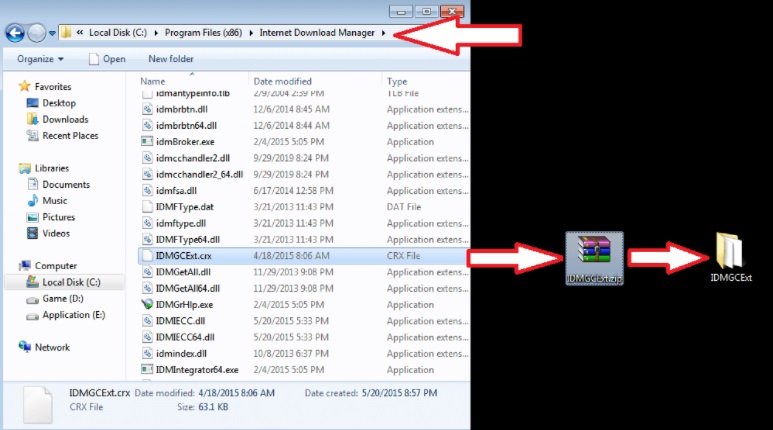
Kế tiếp hãy giải nén file IDMGCExt.zip, nhấp chuột phải vào nó và nhấn chọn Extract to IDMGCExt\. Lúc này trên màn hình desktop sẽ xuất hiện 1 thư mục có tên là IDMGCExt.
– Bước 2: Bạn hãy mở trình duyệt thường sử dụng có thể là chrome hoặc cốc cốc ở trên máy tính và nhập đường link: chrome://extensions/.
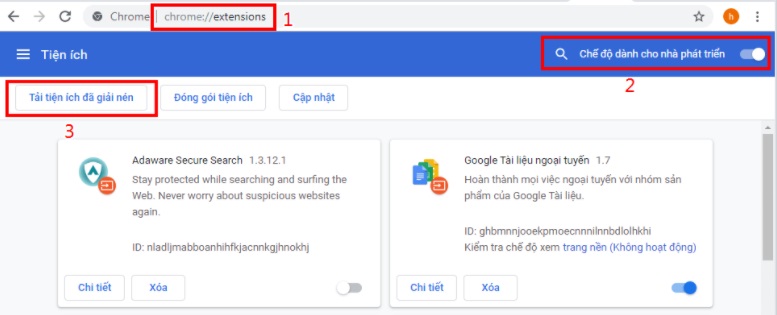
Kế tiếp, bạn cần nhấn vào nút Chế độ dành cho nhà phát triển nằm bên góc bên phải của trình duyệt. Tiếp theo, bạn hãy nhấn vào nút Tải tiện ích đã giải nén.
– Bước 3: Bạn chọn Desktop tại danh sách vị trí bên trái và lựa chọn thư mục có tên IDMGCExt mà mình đã tiến hành giải nén. Rồi nhấn Select Folder để tiến hành kích hoạt IDM trên Chrome.
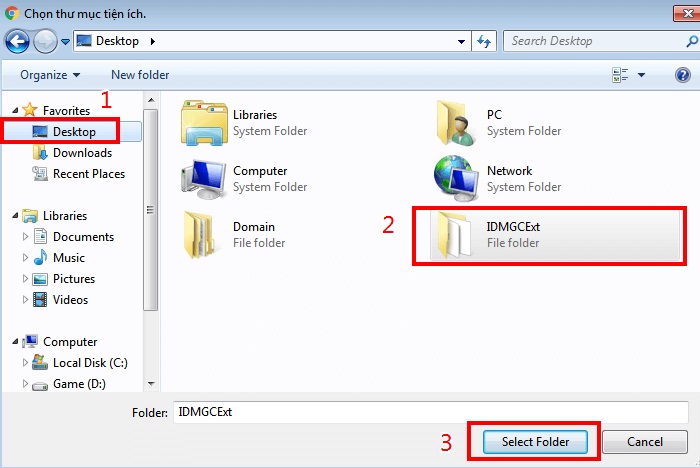
Lúc này bạn hãy mở một trang mới ra và xem có thông báo là bạn đã bật IDM trên google chrome hay chưa nhé.
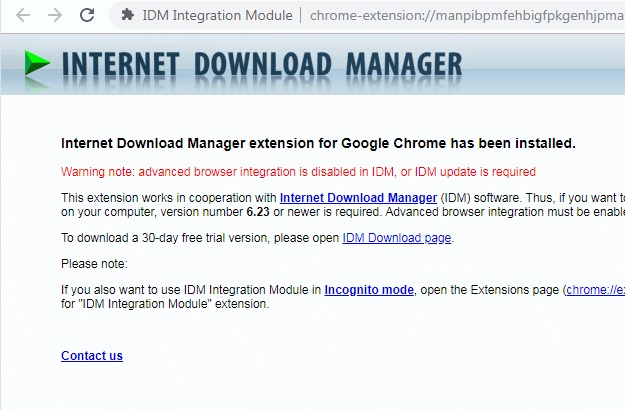
Cách sửa lỗi không thêm được IDM vào Google chrome
Có khá nhiều cách để người dùng thực hiện sửa lỗi không thêm được IDM vào Chrome. Sau đây là một số cách để bạn tham khảo:
Cập nhật IDM lên phiên bản mới nhất
– Bước 1: Người dùng nhấn vào mục Help đến Check for updates… ở mục menu chính của IDM.
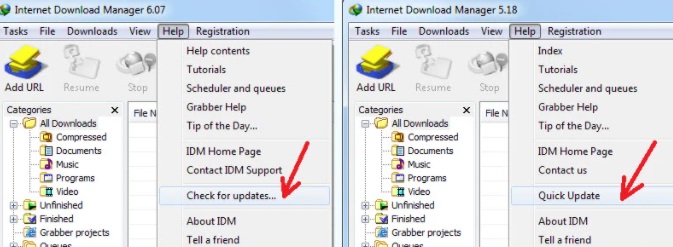
– Bước 2: Tiếp theo, hãy restart máy tính của bạn. IDM phải được thay thế toàn bộ các tệp DLL thì mới tính là thay đổi có hiệu lực. Nếu không khởi động lại máy, những bản update sẽ không thể hoạt động. Vậy thì lỗi không thêm được IDM vào Chrome sẽ không sửa được.
Kích hoạt tích hợp trình duyệt nâng cao
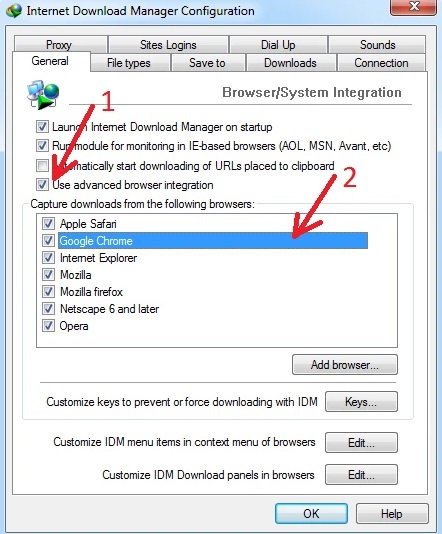
Khi sử dụng google chrome người dùng cần phải bật tùy chọn Sử dụng tích hợp trình duyệt nâng cao (tên tiếng anh của từ này đó là Use advanced browser integration). Nó nằm trong hộp thoại IDM. Bạn hãy nhấn vào Options đến General. Tiến hành kiểm tra xem tích hợp vào chrome đã được bật hay chưa.
Gỡ và cài đặt lại phiên bản mới nhất của IDM
Đôi khi người dùng hay 1 số chương trình của máy tính đã vô tình xóa mất tiện ích IDM khỏi trình duyệt chrome. Bên cạnh đó, người dùng có thể đang dùng IDM không chính chủ. Điều bạn cần làm là gỡ bỏ và thực hiện cài đặt phiên bản mới nhất của tiện ích mở rộng ICM.
– Bước 1: Người dùng truy cập trang của cửa hàng Chrome trực tuyến.
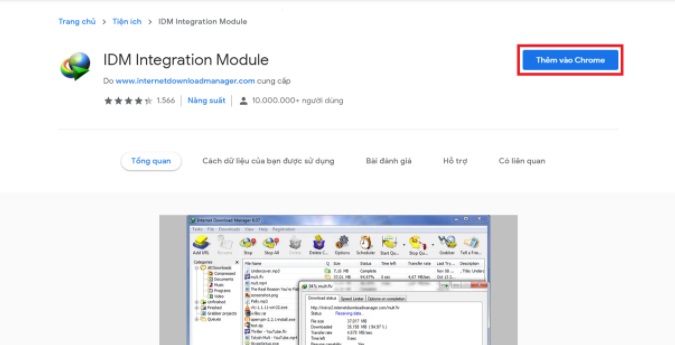
– Bước 2: Bạn tìm kiếm tên tiện ích IDM Integration module. Tiếp theo, bạn hãy thêm vào Chrome. Kế tiếp nhấn vào nút xác nhận để thêm tiện ích IDM vào trình duyệt Chrome.
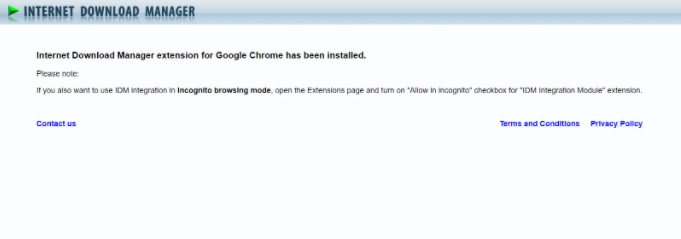
Nếu màn hình xuất hiện tab mới thì người dùng đã cài đặt thành công rồi đấy.
Kiểm tra và cập nhật Google Chrome
Lỗi không thêm được IDM vào Chrome có thể là do trình duyệt của người dùng chưa có phiên bản update thích hợp. Điều bạn cần làm đó là check xem goole chrome có xảy ra lỗi hay chưa thực hiện cập nhật lên phiên bản mới nhất hay không. Nếu có hãy tiến hành cập nhật nhé.
Kiểm tra các phần mềm quét virus trên máy tính
Đôi khi không thêm được IDM vào Chrome có thể nguyên nhân từ các chương trình quét virus. Chương trình quét virus Windows Defender có nhiệm vụ diệt virus. Tuy nhiên, có khi nó lại gây ra một số nhần lẫn. Có thể là nhận diện IDM là một loại virus. Chính vì điều đó nên bạn không thể thêm IDM vào Chrome.
Hãy vô hiệu hóa hoặc tắt luôn chương trình diệt virus của Windows Defender. Khi tắt rồi bạn có thể thêm IDM vào Chrome như bình thường.
Kiểm tra các tiện ích mở rộng khác
Nguyên nhân không thêm được IDM vào Chrome cũng có thể do xung đột với một số tiện ích mở rộng ở trên trình duyệt Chrome. Điều bạn cần làm tắt hết những tiện ích mở rộng có chức năng giống với IDM. Thực hiện thao tác: Cài đặt đến Tiện ích mở rộng. Khi thực hiện xong thì bạn kiểm tra lại xem còn bị lỗi nữa hay không.
Ứng dụng trình chặn cửa sổ cũng gây ra tình trạng này. Vậy nên bạn hãy gỡ cài đặt nó hoặc vô hiệu hóa tạm thời.
Trên đây là những chia sẻ của list nhà cái về cách sửa lỗi không thêm được IDM vào Chrome. Hy vọng bạn đã nắm bắt được cách khắc phục lỗi.
???? Xem thêm: Cách chiếu màn hình điện thoại lên máy tính qua wifi đơn giản












